品牌型号:联想拯救者R7000
系统:Windows 10专业版
软件版本:Anaconda 3
在使用Anaconda进行数据分析、机器学习等编程工作时,管理虚拟环境是非常重要的部分。在项目完成后,正确地退出虚拟环境,释放资源,确保环境之间不产生冲突也是非常重要的一步。另外,知道如何在Anaconda虚拟环境中运行代码,是使用Anaconda的基础。本文将为大家介绍Anaconda怎么退出虚拟环境,Anaconda虚拟环境怎么跑代码的相关内容,帮助你更加顺利、高效的使用Anaconda。
一、Anaconda怎么退出虚拟环境
Anaconda中的虚拟环境可以防止不同项目之间的依赖冲突,在使用时我们可能需要在不同环境间切换或者退出当前虚拟环境。以下是Anaconda退出虚拟环境的步骤:
1、使用conda deactivate命令
退出当前的Anaconda虚拟环境只需要使用命令“conda deactivate”,运行此命令后,从虚拟环境中退出,返回到base环境或者系统环境中。可以根据命令行前方括号里的内容确认是否成功退出环境。如果你在一个虚拟环境内又激活了其他环境,可以多次使用conda deactivate直到退出到系统环境。每执行一次conda deactivate命令,就会返回到上一层环境。连续运行conda deactivate直到完全退出环境。
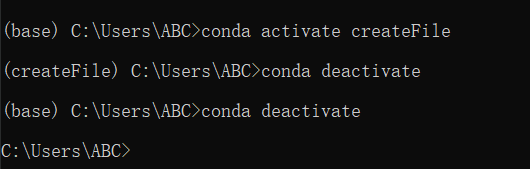
2、手动退出环境
如果遇到conda deactivate命令无法退出,可以直接关闭Anaconda Prompt手动退出环境。
二、Anaconda虚拟环境怎么跑代码
使用Anaconda创建了虚拟环境后,怎么使用虚拟环境跑代码呢?以下是如何在Anaconda虚拟环境中执行Python代码的步骤。
1、在Anaconda Prompt或终端中激活环境
在Anaconda中,需要激活指定的环境。假设环境名称为createFile,则可以在Anaconda Prompt中输入【conda activate createFile】命令。

激活环境后,你会看到命令行前方括号内显示该环境的名称,表示已切换至该环境。此时运行的所有代码都会在此虚拟环境的依赖下执行。
2、运行Python脚本
在激活了Anaconda虚拟环境之后,你可以直接在终端中运行Python脚本。假设有一个hello.py文件,执行【python hello.py】命令。
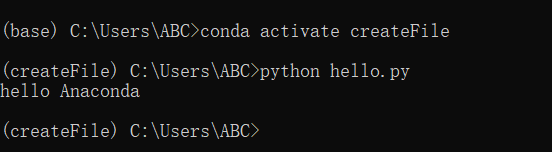
3、使用Jupyter Notebook运行代码
我们可以在激活虚拟环境后启动Jupyter Notebook。在终端或者Anaconda Prompt中,执行【jupyter notebook】命令。然后会在默认浏览器中打开Jupyter Notebook界面,在Jupyter中新建一个Notebook并开始编写代码。
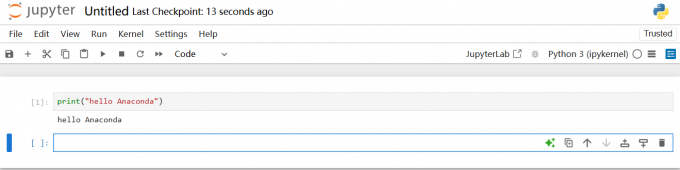
4、使用集成开发环境(IDE)运行代码
Anaconda虚拟环境也可以与PyCharm、VS Code等IDE集成,我们可以在IDE中设置Python解释器路径为Anaconda环境的Python路径。在PyCharm中,可以参考以下步骤:
(1)打开PyCharm,进入Project:XXX,选择Python Interpreter。
(2)选择右上角【Add Interpreter】选项,添加Anaconda环境的解释器,并使用已经存在的环境。
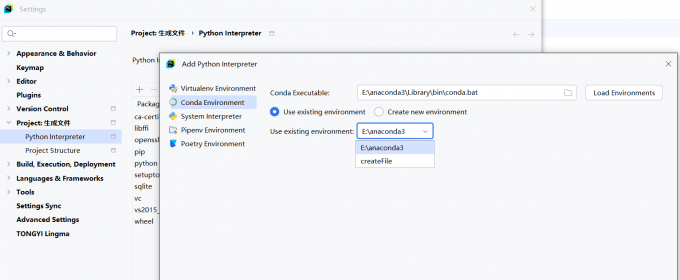
(3)设置完成后,IDE就会在Anaconda虚拟环境中执行代码,有效减少了代码运行时的包依赖问题,提高项目的执行效率。
三、总结
以上就是Anaconda怎么退出虚拟环境,Anaconda虚拟环境怎么跑代码的相关内容。对于想要高效使用Anaconda进行项目开发的用户,掌握如何正确地退出虚拟环境,以及如何在虚拟环境下执行代码,是保障项目顺利进行的基础操作。本文介绍了使用conda deactivate命令退出虚拟环境,以及在虚拟环境下运行代码的方法,希望本文对你有所帮助。
署名:Hungry

